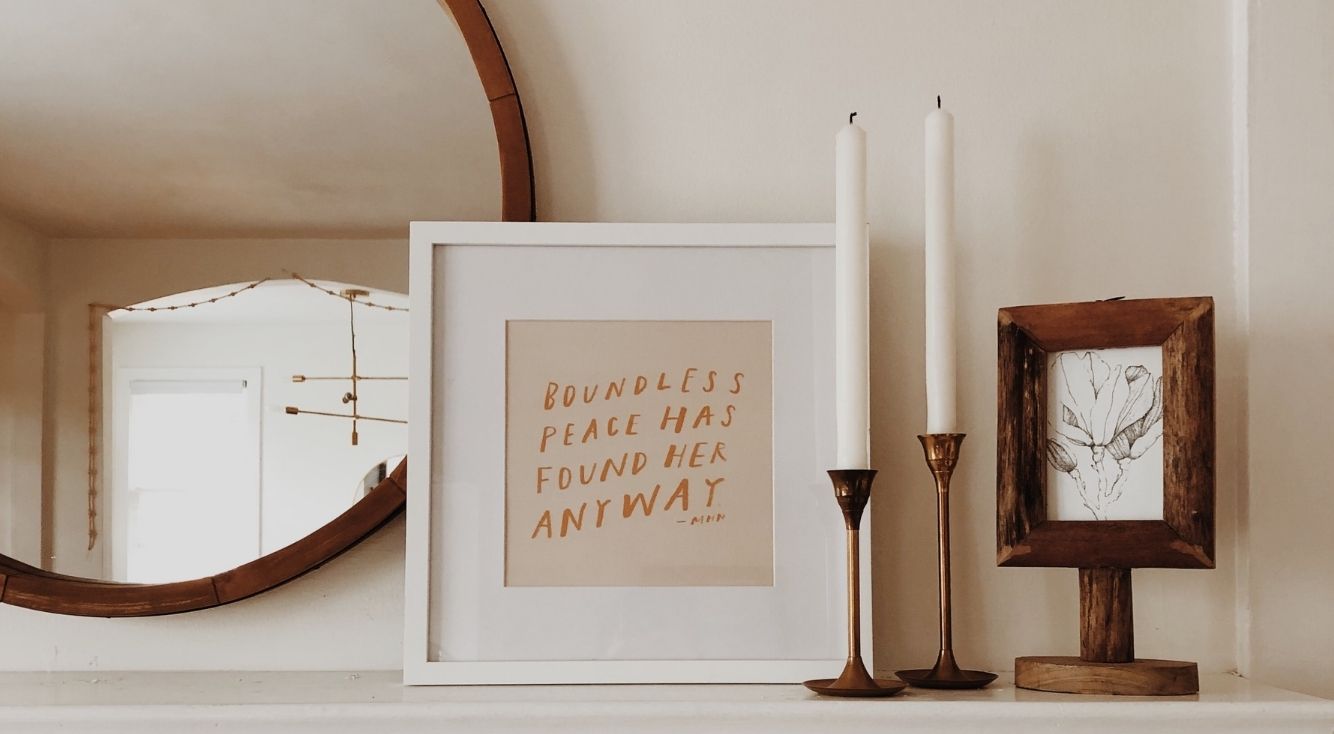
忘れていない?Android端末のブルーライト対策について!
Contents[OPEN]
【Android】ブルーライトカットの設定方法
Android端末それぞれの機種別に、ブルーライトカットモードに設定する方法を説明していきましょう。
AQUOSシリーズ「リラックスビュー」
AQUOSケータイでは、端末を「リラックスビュー」に設定することで輝度を調整します。この調整をすると画面が黄味がかった色になり、ブルーライトをカットすることが可能になります。
設定方法
- アンドロイド端末の設定画面を開き【ディスプレイ】をタップ
- ディスプレイ画面の中から【詳細設定】をタップ
- 【リラックスビュー】をタップ
- リラックスビューの【スケジュール】をタップして時間などを設定する
1.アンドロイド端末の設定画面を開き【ディスプレイ】をタップします。
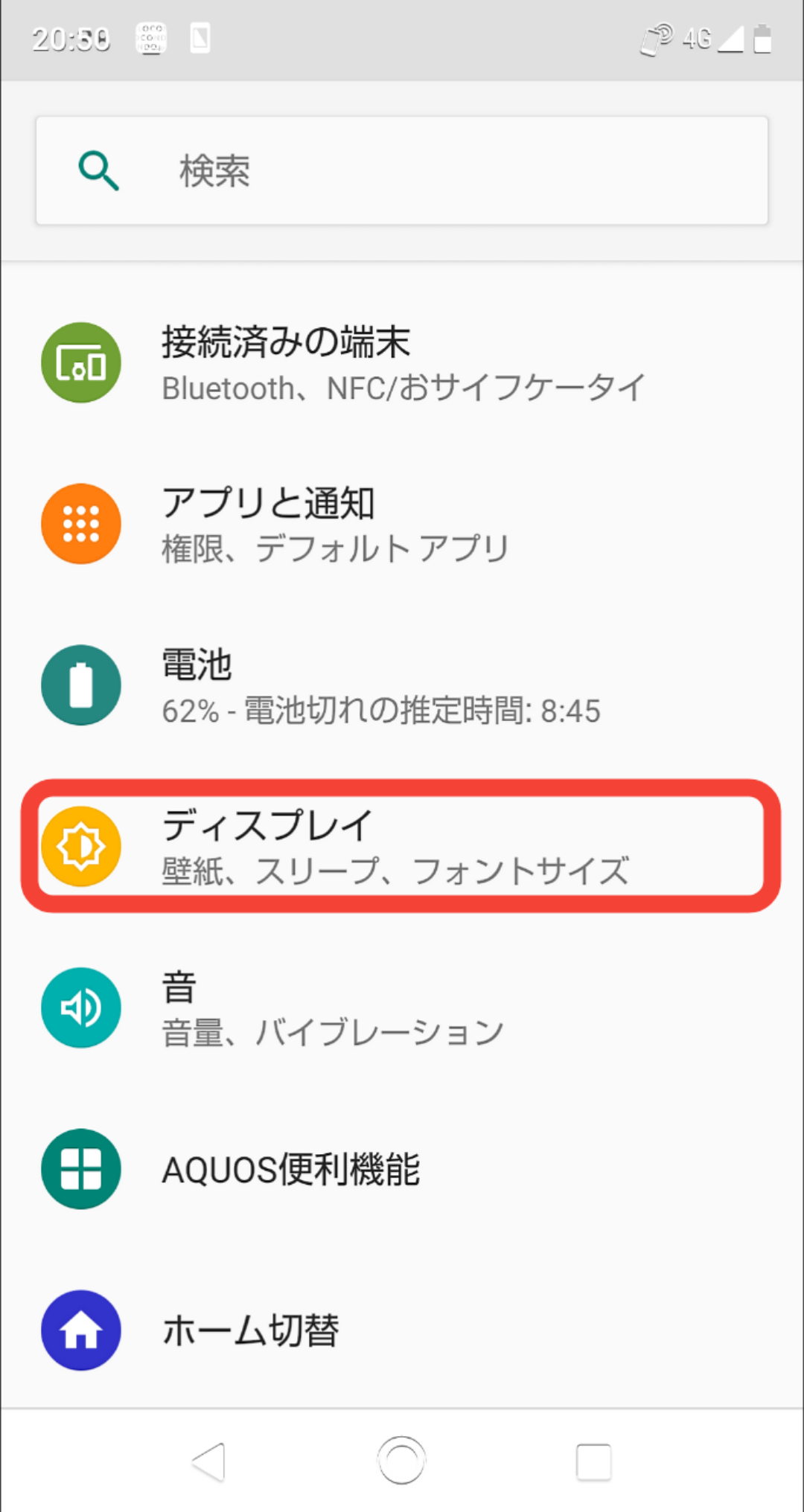
2.ディスプレイ画面の中から【詳細設定】をタップします。
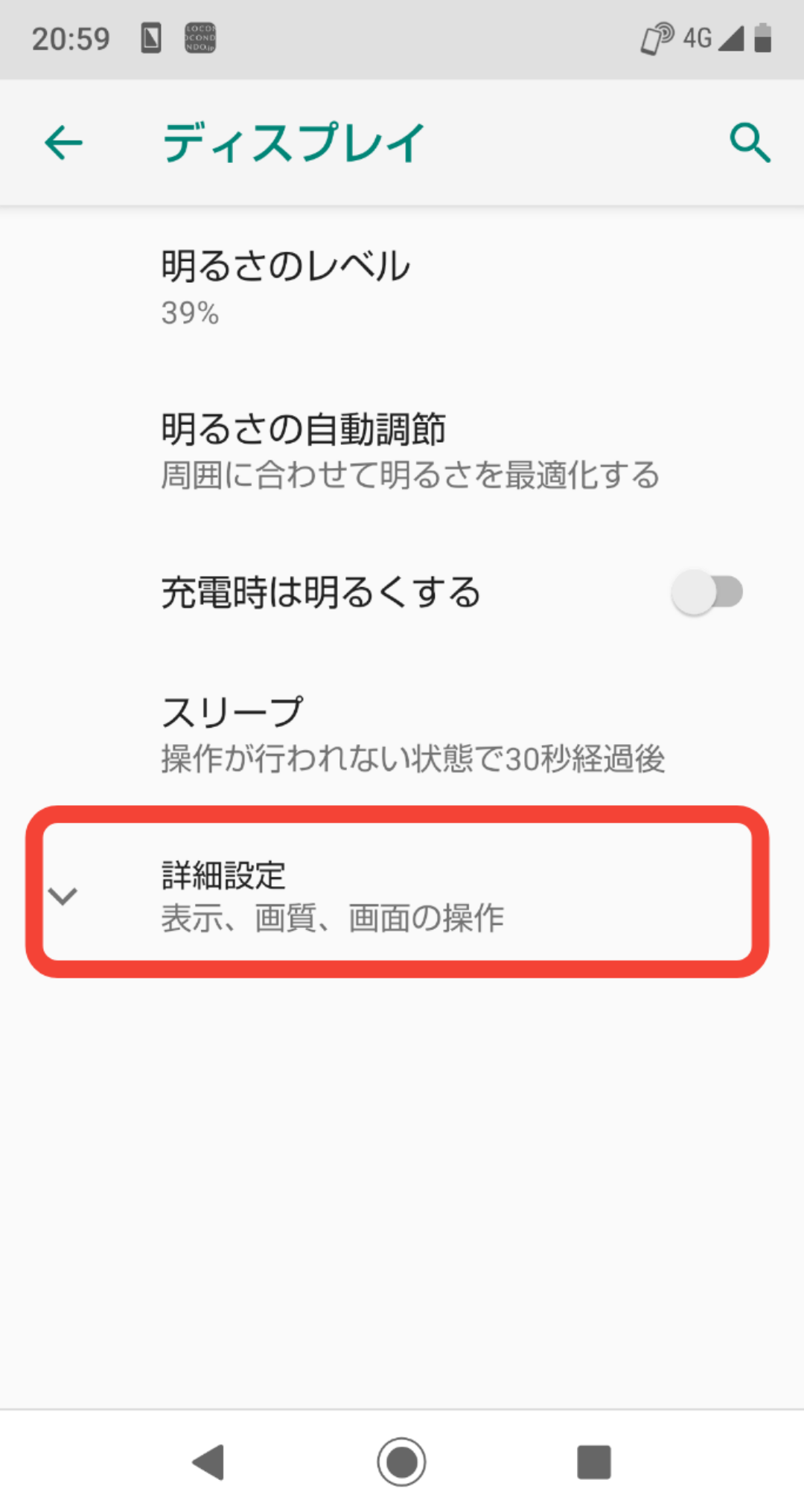
3.【リラックスビュー】をタップします。
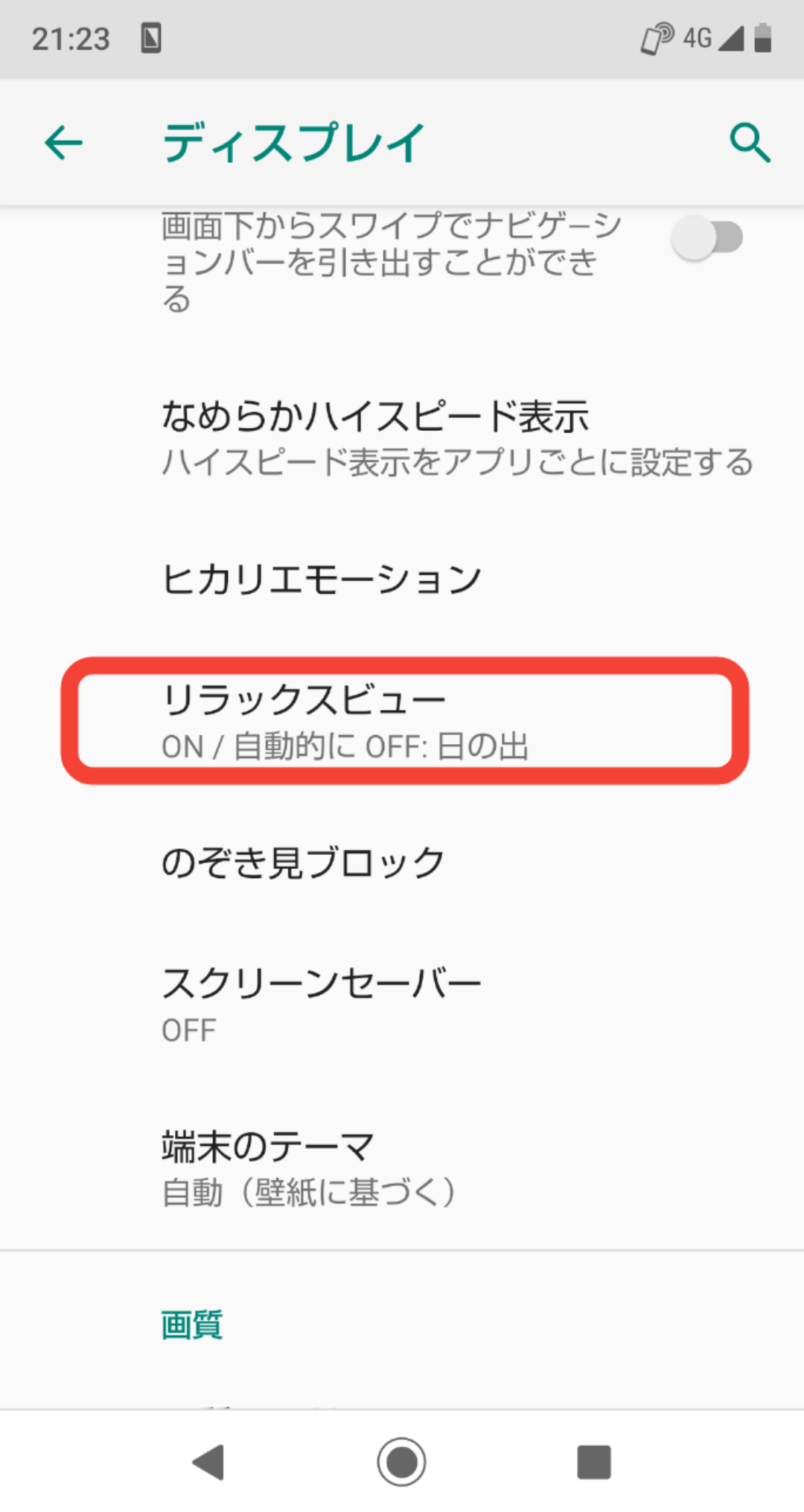
4.リラックスビューの【スケジュール】をタップして時間などを設定しましょう。
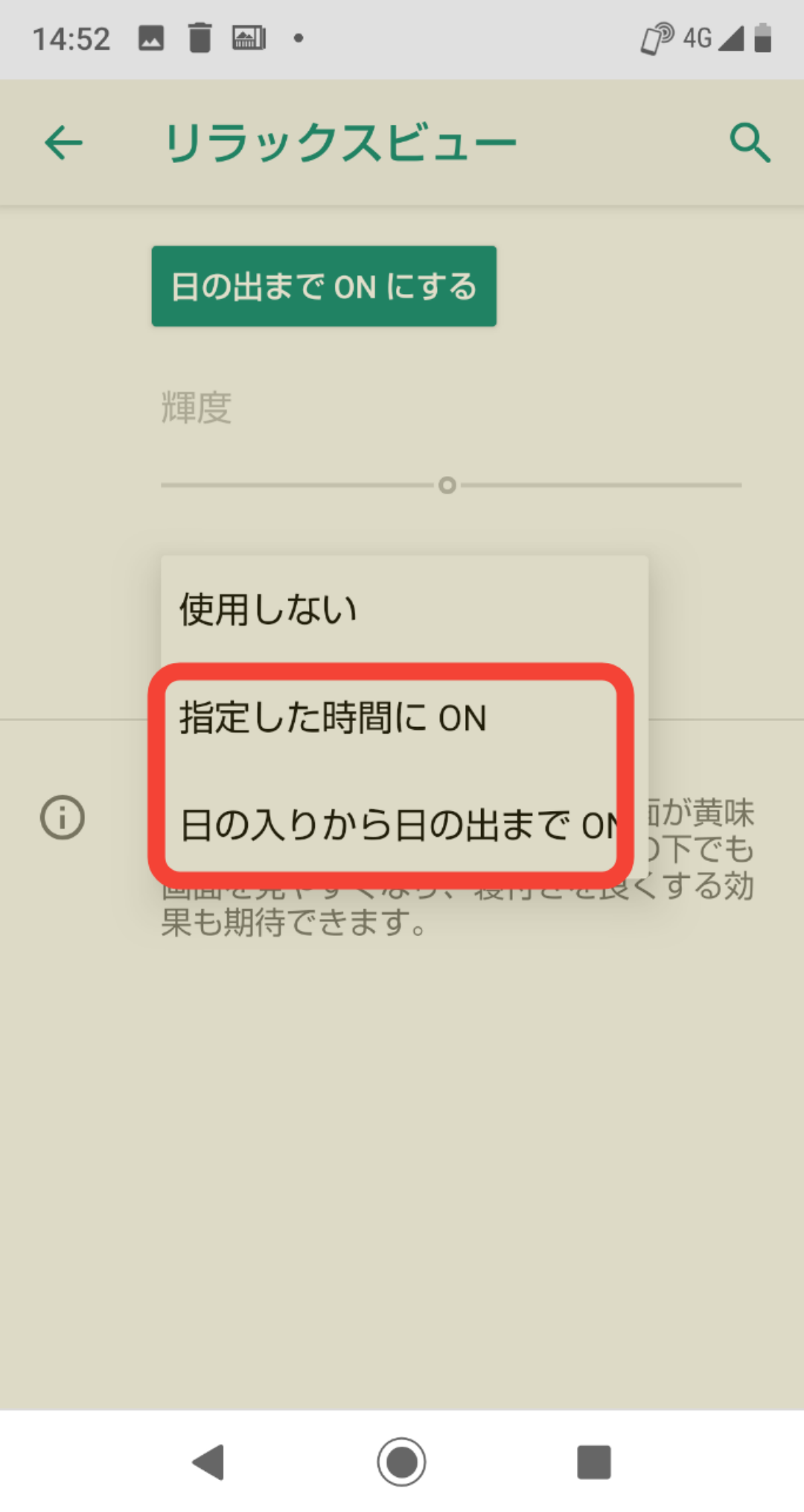
Xperiaシリーズ「ナイトライト」
XperiaシリーズXZ2以降のモデルには、ブルーライトを軽減する「ナイトライト」機能が搭載されています。あらかじめスケジュールを指定しておくと、時間が来たら自動的にオンに切り替わります。
POINT
- 設定の【画面設定】をタップ
- 画面設定の【ナイトライト】をタップ
- ナイトライト画面で【スケジュール】の設定をオンにします
Galaxyシリーズ「ブルーライトフィルター」
Galaxyシリーズには「ブルーライトフィルター」機能が搭載されています。オンになると画面が黄ばみを帯びた状態になり、目に優しくなります。手動で設定の切り替えも出来ますし、あらかじめ時間を設定しておくことで自動的にオン、ナイトライトの輝度の強さの調整なども行えます。
POINT
- Galaxyの設定画面を開き、【ディスプレイ】をタップ
- ディスプレイ画面の【ブルーライトフィルター】をオンにすると画面が寒色から暖色に変化します
HUAWEIシリーズ「ブルーライトカットモード」
HUAWEI端末の「ブルーライトカットモード」は、ブルーライトを効果的に低減して画面を暖色系の色に調整することで、目の疲れを軽減し、目を保護します。
POINT
- 設定から【画面】をタップ
- 画面の【視力保護】をタップし、右にあるスイッチをオンに設定します
OPPOシリーズ「夜間シールド」
「夜間シールド」とはOPPO端末のディスプレイ画面から放出されるブルーライトの影響を軽減できる機能です。画面の色合いを調整することで、目への負担を軽減します。
POINT
- ホーム画面より【設定】アイコンをタップして設定画面を開きます
- 【ディスプレイと輝度】をタップ
- 【夜間シールド】をタップして夜間シールドの設定画面に移動し、【今すぐに有効にする】に設定、画面の色合いを暖色に調整します